处理win10文件夹权限修改是如何修改的
发布日期:2014-02-26 作者:雨林木风来源于:http://www.1swg.com
处理win10文件夹权限修改是如何修改的?
老司机告诉你处理win10文件夹权限修改的问题,今天,老司机给小伙伴们带来了一篇相关win10文件夹权限的修改问题,这个问题是最近一名小伙伴跟主编反馈的,原来是他的win10系统文件夹权限不了解该如何修改,针对这一问题,主编立刻行动,找到知道决办法,并写下了这篇相关老司机告诉你处理win10文件夹权限的修改问题的参考介绍。
处理win10文件夹权限修改是如何修改的
1、找到这个打不开的文件夹,在该文件夹上右击选择属性,在弹出的对话框中找到安全选项,点击高级,进入高级编辑页面;
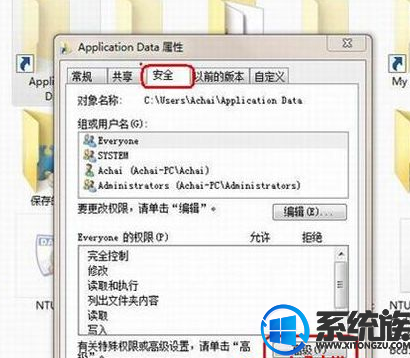
2、在弹出的窗口选择“所有者”,现在你们可以看到此文件夹当前所有者是“sYsTEM”,你们选择下面的“编辑”;
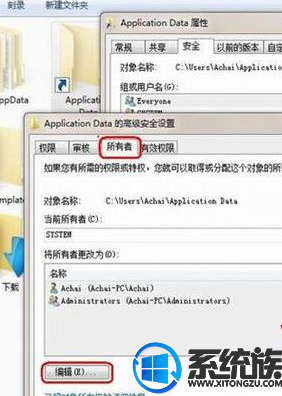
3、在新弹出的窗口中双击用户账号,注意一定要选择下面的“替换子容器和对象的所有者”,如果不选择此项,你们打开此文件夹后,下面的子文件夹你们还是无法打开,选择后点“应用”;处理win10文件夹权限修改是如何修改的
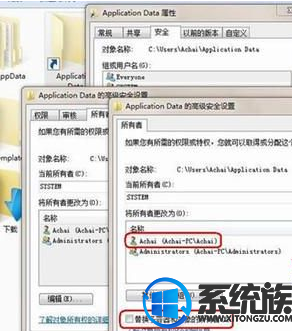
4、在确认对话框中选择“是”然后你们就可以看到“当前的所有者”变为你们登录的管理员账户了。
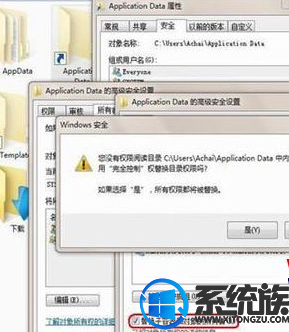
5、现在你们就可以直接打开此文件及下面的文件夹了。

上述便是处理win10文件夹权限修改是如何修改的的操作介绍了,小伙伴们可以根据本期主编带来的介绍进行操作,就可以完海尔处理这个win10文件夹权限修改是如何修改的操作问题了,如何样?是不是感觉非常的容易呢?但愿本期主编给小伙伴们带来的win10文件夹权限修改介绍可以给小伙伴们带来协助。
栏目专题推荐
系统下载推荐
-
 1
1电脑公司Windows10 64位 可靠装机版 2020.08
发布日期:2020-07-13人气:12
-
 2
2系统之家Windows xp 热门装机版 2020.05
发布日期:2020-05-07人气:586
-
 3
3电脑公司Windows10 32位 体验装机版 2020.06
发布日期:2020-05-09人气:16
-
 4
4雨林木风Windows xp 纯净装机版 2021.05
发布日期:2021-04-14人气:2087
-
 5
5雨林木风 Win10 64位 热门装机版 2019.12
发布日期:2019-11-19人气:113
-
 6
6番茄花园Windows7 官网装机版64位 2020.12
发布日期:2020-12-03人气:0
教程资讯推荐
-
 1
1win10/win10系统无法设置屏幕保护模式问题的处理方法
发布日期:2019-05-31人气:1736
-
 2
2win10系统认证过期如何办|win10系统认证过期的处理办法
发布日期:2015-03-13人气:6292
-
 3
3win10系统 svn服务器就如何安装的?
发布日期:2019-02-11人气:5159
-
 4
4如何关上win10电脑火狐浏览器javascript介绍
发布日期:2013-04-13人气:719
-
 5
5在win10电脑上配置开启指纹识别功能的全能步骤
发布日期:2014-12-19人气:3573
-
 6
6绿茶设置win10系统开启远程桌面连接教程的步骤
发布日期:2019-10-13人气:1133